
나의 첫 파이썬 프로그램, "Hello World!"
자, 드디어 첫 번째 프로그램을 만들어 볼 시간이다. 프로그래밍 언어가 정상적으로 설치되었다는 사실과 소스코드를 정상적으로 실행시킬 수 있는지 검증할 수 있는 가장 쉬운 방법은 간단한 텍스트를 출력해 보는 것이다. 우리는 "Hello World!" 라는 텍스트를 출력해 볼 것이다.
Q. 왜 굳이 "Hello World!" 를 쓰는 것인가?
A. 전 세계의 프로그래머 중에 "Hello World" 라는 문장을 모르는 사람은 아마 한 명도 없을 것이다. 그 이유는 거의 모든 프로그래밍 서적의 첫 부분이 이렇게 "Hello World" 를 출력하는 것으로 시작하기 때문이다. 이것의 유래는 1978년에 출간된 한 프로그래밍 교재의 첫 번째 예제가 화면에 "Hello World" 를 출력하는 것이었고, 이것이 유명해지면서 모든 프로그래밍 언어의 첫 번째 예제로 유행이 되었다고 한다. "Hello World" 는 모든 프로그래밍의 '시작' 을 상징하는 문장이다.
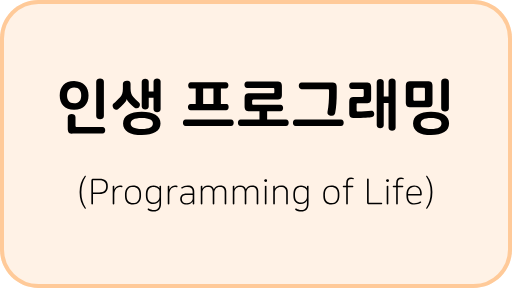
Python : 소스코드 작성하기
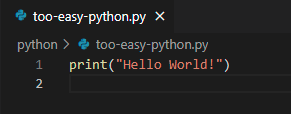
print() 는 괄호 안에 어떤 값을 넣으면 그것을 콘솔 창(프로그램 실행 결과를 볼 수 있는 곳)에 출력해 주는 함수(function) 이다.
함수(function) 에 대한 설명은 나중에 하게 되니까 지금은 함수가 뭔지 몰라도 상관없다.
print() 함수는 아주 많이 쓰인다. 아마도 평생 프로그래밍을 하면서 이보다 많이 사용하는 코드는 없을 것이다. 궁금하면 뭐든지 print() 함수로 출력해 보면 된다.
소스코드를 입력했다면 실행하기 전에 반드시 저장해야 한다. 저장은 단축키 control + s 로 하면 된다. (Mac OS 는 command + s)
저장이 되었는지 여부는 상단 탭의 오른쪽 아이콘 모양으로도 확인할 수 있다.
-
저장이 안 된 상태
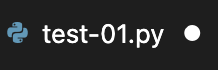
-
저장이 된 상태
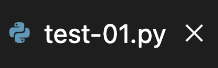
Python : 소스코드 실행하기
이제 터미널에서 too-easy-python.py 소스코드 파일을 실행시켜야 한다. 아래의 방법을 따라 해보자.
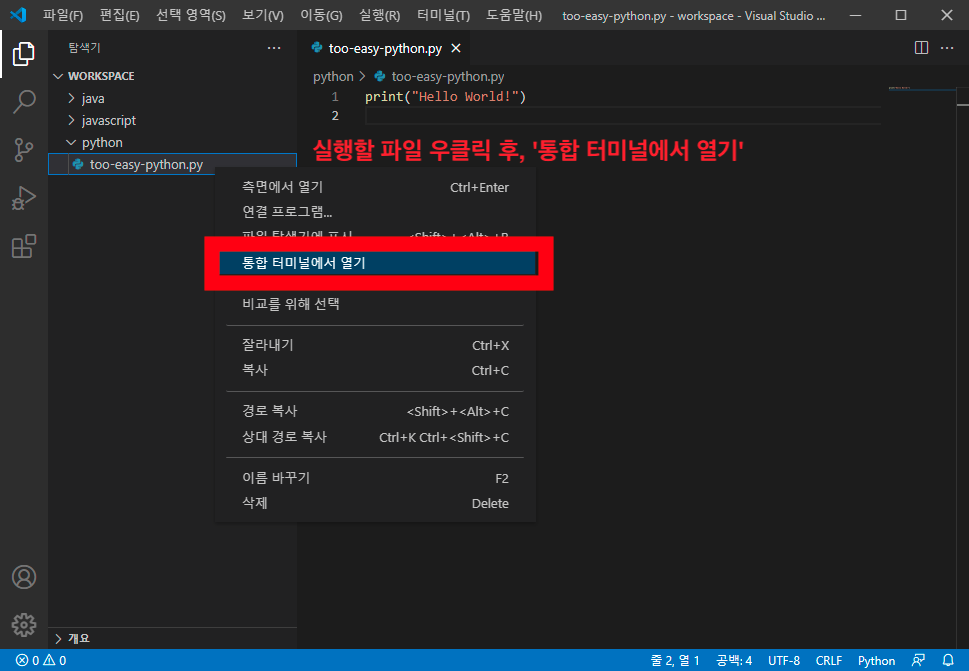
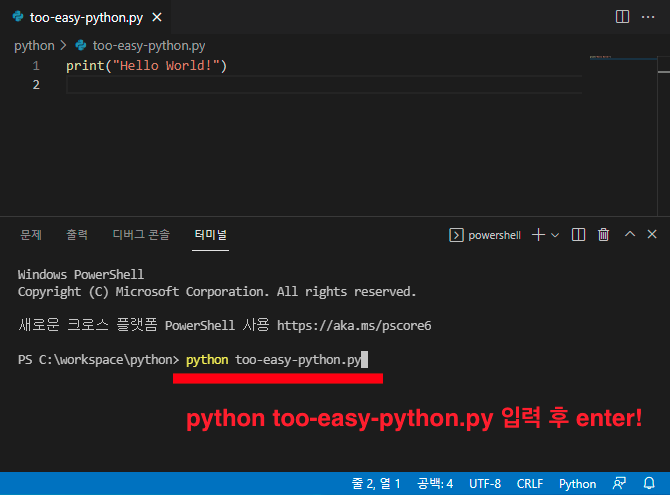
여기서 자주 겪는 문제들!
- 저장하지 않고 실행하는 건 모든 사람들이 아주 많이 하는 실수 중 하나다. 코드를 작성했는데 저장하지 않으면 당연히 실행되지 않는다. 뭔가 이상할 때는 꼭 다시 저장을 하고 다시 실행해 보세요. 확신이 없다면 저장 단축키를 여러 번 눌러라!
- 경우에 따라 "python 명령을 찾을 수 없다" 라는 오류가 발생할 수도 있다. 이 경우에는 지난번과 같이
python대신,python3로 시도해 보라. 만약python3명령만 정상작동한다면, 앞으로는 계속python3명령만 사용해야 한다.- 또는 아주 정상적으로 잘 했는데도
Hello World!가 아니라,Python이라는 문장만 나온다면 VS Code 프로그램을 껐다가 다시 켜서 시도해 보라.
만약 아래처럼 실행 결과가 나왔다면?
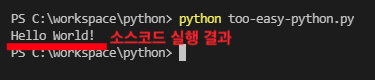
축하한다! 이제부터 당신은 프로그래머가 된 것이다!
방금 Hello World! 라는 문장을 출력하는 프로그램을 만든 것이다!
어쩌면 이 말이 우습게 들릴 지도 모른다. 하지만 아무리 간단해 보여도 이것이 프로그램이다. 우리가 실제로 사용하는 전 세계의 모든 프로그램들은 모두 다 이런 방식으로 소스코드를 작성해서 만들었기 때문이다.
우리가 Hello World! 라는 문장을 쓰기 위해서는 무엇을 해야 하는가? 일단 키보드가 필요하고, 무려 12글자를 타이핑해야 한다. 그 사이에 shift 키를 3번이나 눌러야 하고 말이다. 얼마나 귀찮은가? 만약 12글자가 아닌 150,000자의 문장이라면 어떤가? 그냥 실행만 시키면 백 번이고 천 번이고 바로 나오는데 말이다. 이런 게 바로 프로그램이다. 인생의 반복적인 일들을 자동화 시키는 것!
오늘은 특별한 날이니, 기념일을 한번 적어보자!
- 프로그래머가 된 날 :
________년 ____월 ____일(___요일) ____시 ____분
그리고 작성된 소스코드에서 enter 키를 눌러 줄을 바꾸고, 아래의 코드를 추가로 작성한 뒤 다시 실행시켜보자!
print('프로그래머가 된 날 : ____년 __월 __일(_요일) __시 __분')명령어 해석하기
방금 터미널에서 실행한 명령인 python too-easy-python.py 라는 문장에 대한 해석은 영어의 독해 순서와 똑같다. "물 마셔" 라는 말을 영어로 하면 "drink(동사) water(목적어)" 가 되는데, 마찬가지로 처음 나오는 python 을 동사로 보면 된다. 그 뒤에 목적어 too-easy-python.py 라는 파일 이름이 붙는 것이다. 결국 "too-easy-python.py 라는 파일을 python 으로 실행해" 라는 뜻이 된다.
처음에는 모든 게 어려워 보이지만, 익숙하지 않을 뿐. 익숙해지면 별거 없다!
Tip!
터미널에서 이전에 사용했던 명령어를 계속 타이핑하기는 귀찮을 것이다.
터미널의 커서가 깜빡이는 상황에서 윗 방향키를 눌러보라. 이전에 실행했던 명령어들이 그대로 나온다.
정리하기
- 소스코드를 실행하는 방법
- 소스코드 작성 후, 터미널에서
python 소스코드파일명실행
- 소스코드 작성 후, 터미널에서
생각 해보기
당신이 무언가를 처음 시작했을 때를 생각해 보자. 프로그래밍이 좋은 경험이 되길 희망하고, 당신을 응원한다.
프로그래머가 된 것을 진심으로 축하한다! :D - Developer Rex
연습 문제
print()함수를 이용해서 여러 가지 문장들을 원하는 대로 출력해 보자. 오늘의 일기를 써봐도 좋다!
프로그래밍을 포함하여 어떤 일이든 고정된 틀에서 벗어나 자유롭게 시도하면 할 수록 좋은 영감을 얻게 되며, 그 지식은 나의 것이 된다.
궁금증 / 질문 / 개선점이 있다면 꼭 댓글을 달아주세요. 제가 최선을 다해 도와드리겠습니다. 여러분들의 최고의 학습 친구가 되어드리겠습니다.
#인생프로그래밍 #개발자렉스 #프로그래밍 #프로그래머 #개발자 #개발입문 #프로그래밍입문서적 #코딩교육 #코딩무료교육 #파이썬 #자바스크립트 #자바 #파이썬기초 #파이썬독학 #파이썬책 #혼자공부하는파이썬 #혼공파 #자바스크립트책 #앱개발 #어플개발 #ProgrammingOfLife #programming #programmer #coding #software #developer #python #javascript #java
